WiFiネットワークへの接続中に必要なアクションを削除するプロンプト
時々、 WiFi(WiFi)ネットワークに接続しているときにWindows10がアクションが必要な(Action needed)プロンプトを表示することに気づいたかもしれません。これは、Windowsアップグレード(Windows Upgrade)後、または新しいwiFiネットワークへの接続中に発生する可能性があります。これは、コンピュータがネットワークに接続しようとしていることを認識させるので、実際には良いことです。しかし、古い信頼できるネットワークでもそれが表示され続けるとどうなるでしょうか。この問題に直面した場合は、このプロンプトを無効にすることを検討してください。ただし、これはアドバイスしたいことではありません。
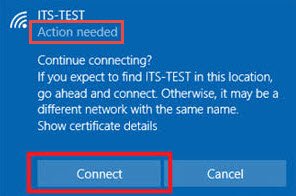
WiFiへの接続中に必要なアクション(Action Needed)を無効にするプロンプト
職場に企業のWi-Fiセットアップがあり、そのネットワークに複数のエンドポイントがある場合、コンピューターが自動的に接続されない可能性があります。また、ワイヤレスネットワークのリストを開くと、エンタープライズネットワークのSSIDの下に「(SSID)アクションが必要です(Action needed)」というメッセージが表示される場合があります。ネットワークをクリックして[接続]をクリックすると、Webブラウザが空白のタブで開きます。
まず、この動作は偶発的なものではなく、意図的に発生するものであることを理解することが重要です。Windowsは、Network Location Awareness(NLA)サービスと呼ばれるサービスを使用して、ネットワークのプロパティを検出し、そのネットワークへの接続を管理する方法を決定します。このサービスは、 NCSI(NCSI)またはネットワーク接続ステータスインジケータ(Network Connectivity Status Indicator)という名前のコンポーネントに依存しています。コンピュータがネットワークに正常に接続されているかどうか、およびネットワークにイントラネットまたはインターネット接続があるかどうかを判断するのはNCSIです。(NCSI)ネットワークインターフェイスに変更を加えると、「必要なアクション(Action Needed)」プロンプトが表示される可能性があります。これを修正するには、 NCSI(NCSI)を無効にする必要がありますNCSIコンポーネントで使用されるアクティブまたはパッシブプローブ。
NCSIアクティブまたはパッシブプローブを無効にするには、
- レジストリ
- グループポリシーオブジェクト(GPO)。
1]レジストリを介したNCSI(Disabling NCSI)プローブの無効化
レジストリを介して(Registry)NCSIアクティブ(NCSI Active)プローブを無効にするには、 Win+Rを組み合わせて押して[実行(Run)]ダイアログボックスを開きます。
ボックスの空のフィールドに「regedi.exe」と入力し、「Enter」を押します。(‘regedi.exe’ )
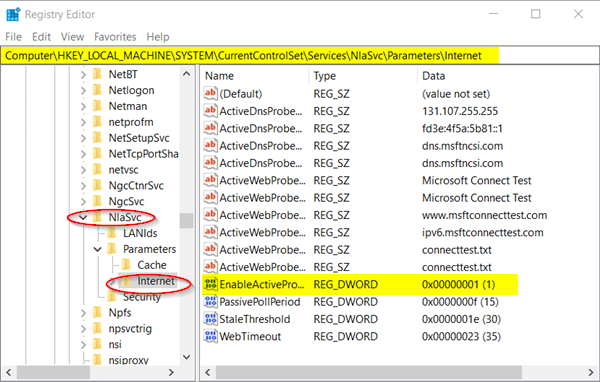
開いたレジストリ(Registry)ウィンドウで、次のパスアドレスに移動します–
HKEY_LOCAL_MACHINE\SYSTEM\CurrentControlSet\Services\NlaSvc\Parameters\Internet
インターネット(Internet)レジストリキーの右ペインに切り替えて、次のエントリを探します– EnableActiveProbingレジストリDWORD(REG_DWORD)。
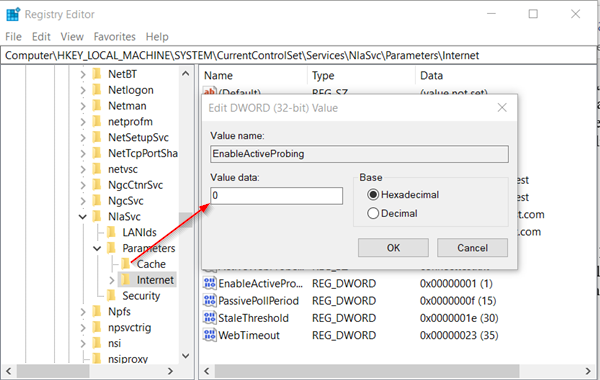
デフォルトでは、このエントリの値は1に設定されています。(.)
それをダブル(Double)クリックして値(Value)データを変更し、表示される[文字列の編集(Edit String)]ボックスで値を「0」に変更します。
「OK」ボタンを押して、レジストリエディタ(Registry Editor)を終了します。
また、に行きます-
HKLM\Software\Policies\Microsoft\Windows\NetworkConnectivityStatusIndicator
右ペインに切り替えて、新しいDWORD(32ビット)値(Value)' NoActiveProbe 'を作成します。
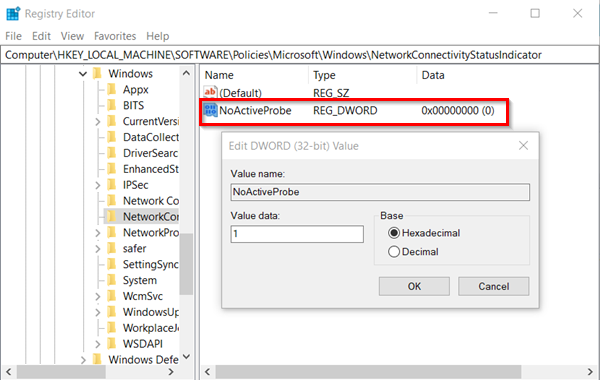
次に、 DWORD値(DWORD Value)をダブルクリック して、0から1に変更します。(1.)
ここで、レジストリを介して(Registry)NCSIパッシブ(NCSI Passive)プローブを無効にするには、次のパスアドレスに移動します–
HKLM\Software\Policies\Microsoft\Windows\NetworkConnectivityStatusIndicator.
そこで、空の領域を右クリックして、新しいDWORD(32ビット)値(Value)–DisablePassivePollingを作成します。(DisablePassivePolling.)
このキータイプをダブルクリックし、表示される[文字列の編集(Edit String)]ボックスで、値を0から1に変更します。10進数1 (True)
デフォルトのレジストリ(Registry)構成では、このレジストリエントリは存在しません。あなたはそれを作成しなければなりません。
2]グループポリシーオブジェクト(Group Policy Objects)を介したNCSIプローブの無効化(Disabling NCSI Probes)
GPOを介して(GPO)NCSIアクティブ(NCSI Active)プローブを無効にするには、
[実行(Run)]ダイアログボックスを開き、空のフィールドに「gpedit.msc 」(gpedit.msc)と入力して、[ Enter]キーを押します。(Enter’.)
[グループポリシーエディター]ウィンドウが開いたら、次の場所に移動します。
Computer Configuration\Administrative Templates\System
「システム(System)」フォルダを展開し、「インターネット通信管理(Internet Communication Management)」を選択します。
「インターネット通信管理(Internet Communication Management)」をクリックして、「インターネット通信設定(Internet Communication settings)」サブフォルダを表示します。
それをクリックし、右側の「設定」ウィンドウで(Setting)「Windowsネットワーク接続ステータスインジケーターのアクティブなテストをオフにする」を選択し、 (‘Turn off Windows Network Connectivity Status Indicator active tests’ )「有効」の( ‘Enabled’ )円をチェックします。(.)
同様に、グループポリシーを使用して(Group Policy)NCSIパッシブプローブを無効にするには、次のGPOを構成します。
Computer Configuration\Administrative Templates\Network
ネットワークフォルダを展開して、「ネットワーク接続ステータスインジケータ(Network Connectivity Status Indicator)」サブフォルダを表示します。
「パッシブポーリングの指定(Specify passive polling)」ステータスをダブルクリックし、「有効」の(Enabled’)円を確認します。
GPOエディターを閉じて終了します。
Wi-Fiネットワーク接続の下に「必要なアクション(Action needed)」メッセージが表示されなくなります。
Related posts
Windows 10のWiFiの問題を修正する方法
あなたの健康のために家庭でWiFi安全のですか?
WiFi Range Extender、Booster、およびRepeaterを設定する方法
WiFi Windows 10の信号強度を測定する方法
Windows 10は起動時にWiFiに接続しません
Wi-Fi 6 Eとは何ですか、それはどのようにWi-Fi 6とは異なりますか?
Windows PCのための無料WiFi Password Revealer & Finder software
低Wi-Fi signal Windows 10の強度
見つけるとWindows 10にHidden WiFi Networksに接続する方法
Increase WiFi Speed and Signal strengthとcoverage area
無料の公共の危険性WiFiホットスポットの危険性
WiFi Adapter Windows 11/10コンピューターでは機能していません
Windows 10にWiFi History or WLAN Reportを生成する方法
GoPro Wi-Fi passwordリセットする方法
Surface device利用可能な無線ネットワークを検索しますが、接続しません
Wi-Fi Network Driver informationをWindows 10で表示する方法
laptop or phone上の自由WiFiのどこかを取得する方法
WiFi Security Tips:Public Hotspotsでの予防措置
あなたのWiFi Routerを保護し、保護する方法
Windows 10で背景を無効にする方法WiFi scanning
